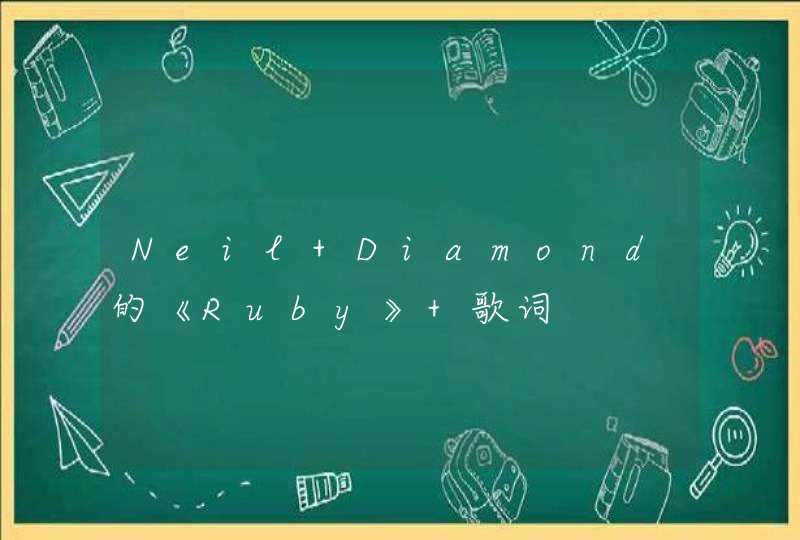1、首先需要在自己打开的电脑桌面屏幕的页面框中通过触摸板把鼠标指针移至窗口顶部:
2、接着需要按下自己的笔记本电脑键盘上的触摸板左键,并且始终保持不松手:
3、最后将窗口至理想位置后松开左键即可解决手提电脑鼠标触摸屏怎么对窗口进行移动问题:
1、有鼠标:笔记本插入鼠标,鼠标点击右上角恢复键(两个小方框)。点击完成屏幕变小,鼠标左键点击网页上方空白处(鼠标点住不放),挪动鼠标实现网页窗口拖动。鼠标双击网页上方空白处,窗口变小,反之,窗口变大。鼠标左键点击网页上方空白处(鼠标点住不放),挪动鼠标实现网页窗口拖动。 2、没有鼠标,笔记本电脑都会有触摸板,手指轻触触摸板,将鼠标箭头挪至右上角恢复键,双击触摸板完成屏幕变小,在触摸板上会有如鼠标键的两个按键,将鼠标箭头挪至网页上方空白处,一手按住触摸板下方左侧按键,一手轻触触摸板,实现网页窗口拖动。手指轻触触摸板,将鼠标箭头挪至窗口空白处,双击触摸板,窗口变小;在触摸板上会有如鼠标键的两个按键,将鼠标箭头挪至网页上方空白处,一手按住触摸板下方左侧按键,一手轻触触摸板,实现网页窗口拖动。问题一:在win7里如何拖动窗口 不激拖到靠边,win7有个功能是窗口靠边会自动调整.如果不习惯可以关闭这个功能
禁用方法:
1.打开”开始菜单”>进入”控制面板”>点击 “轻松访问”>点击 “更改鼠标的工作方式”
2.找到 “更便于管理窗口” 一栏 >勾选 “防止将窗口移动到屏幕时自动排列窗口”一项 >点击”应用” “确定” 设置完成
问题二:怎样用键盘控制窗口移动 1.按下Alt+打开窗口的控制菜单。
2.移动光标键选定“移动”命令后按回车键,则鼠标指针变成4个箭头的形状。
3.用光标移动键移动窗口。
4.认为窗口的位置合适后按回车键。
5.Alt+Tab,选择要移动的窗口,如果是最大化的情况下,先Alt+空格,再按 R 来恢复窗口。再按 Alt+空格 再按M,就可以用方向键来移动了。
问题三:怎么在win7设置"拖动窗口时窗口内容也跟着移动 鼠标右键单击桌面的计算机图标-属性-左边的高级系统设置-性能-设置-自定义-勾选拖动时显示窗口内容,确定后即可.
问题四:没有鼠标怎样拖动窗口? 自己看:在“开始”菜单上选择“设置”,“控制面板”,在“控制面板”上双击“辅助选项”图标,单击“鼠标器”标签,然后单击“使用鼠标键”。这样就可以用键盘来控制鼠标的光标,模拟鼠标的鼠标键都指键盘右侧的小键盘(数字键盘),使用时要使NumLock 键处于有效状态。以下就是鼠标键:
移动 8、2、4、6、7、9、1、3键,八个方位
长距离移动 Ctrl+以上八个键
选鼠标左键 / 选鼠标右键 ―
单击 5
双击 +
拖曳 0(INS)
问题五:怎样用本本的触控板拖动活动窗口 1、进入“控制面板”,查看方式选择“小图标”,然后点击“多指触控”(Elan Smart-Pad)。不同的电脑安装的驱动不一样,显示不一样,这里安装的是“多指触控”。
2、在左边点击“按钮”,在右边可以设定触摸板上按钮的功能。左边的按钮可以设置为其他功能,因为“单击/选择”功能完全可以在触摸板上完成。而至于右边的按钮的功能“弹出菜单”,相当于鼠标右键,是不可缺少的。
3、在左边点击“智能动作”,在右边可以设置边缘智能动作。在图中页面勾选“启用”复选框,便可以开启“智能动作”功能。当用户手指到达触摸板边缘时,将手指固定于边缘将使指针继续在该方向上移动,直至抬起手指。当然还可以设置加速,也可以设置减速按键。
4、把鼠标放在要移动的窗口上,连续点两次,第二次点的时候不松手,现在直接移动手指来拖动窗口。这个功能适合用来选择多个文件。在左边点击“拖放设置”,在右边可以设置拖动细节。如图所示,上一步的功能选择的是“手指离开屏幕后释放框选”。现在还有更方便的设置,选择“再次轻按以释放”,然后点击“应用”。在要移动的窗口连续点击两次,然后拖动,鼠标便会按住窗口,现在就可以随意移动窗口了,再次点击才会释放窗口。
问题六:【Win7使用】win7怎样拖动显示窗口内容 右击计算机,选择属性,高级系统设置,高级,性能设置,里面有一个拖拽时显顶内容,这个选项要选中,就可以了。
问题七:win7窗口拖动变成框框了,怎么调回去 刷新桌面。或者是我的电脑―属性―高级那里改试试看!!
问题八:win7怎么移动窗口 不要用win7了
问题九:如何使用笔记本触摸板拖动窗口大小? 按住触摸板下面的左键然后再用触摸板拖动
问题十:手提电脑,不用鼠标,怎么拖动窗口? 手提电脑都有一个触摸盘,你可以用触摸盘把鼠标指到窗口,再按住确定键不放,同时用手指处动触摸盘,这样窗口就可以移动了!